OpenToonzシーンファイル【Windows/macOS】【EX】
編集中のアニメーションを、OpenToonz向けのファイルとして書き出せます。
|
|
·[OpenToonzシーンファイル]を実行するには、CLIP STUDIO PAINTと同じ環境に、OpenToonzがインストールされている必要があります。コマンドを実行する前に、OpenToonzをインストールしてください。 ·OpenToonzのインストール先を変更している場合は、コマンド実行時に[OpenToonzインストールパス設定]ダイアログが表示されます。[参照]をクリックして、OpenToonzのインストール先を指定してください。 ·アニメーションフォルダー名に、「\(¥の半角文字)」「/」「:」「*」「?」「"」「<」「>」「|」の記号を使用している場合は、OpenToonzに読み込めません。 |
|
|
2Dカメラフォルダーの設定は、書き出したファイルに反映されません。 |
書き出せる内容は下記の通りです。
|
CLIP STUDIO PAINT |
OpenToonz |
|
アニメーションフォルダー内のセル画像 |
·Toonzラスターレベルファイル(拡張子:tlv) ·パレットファイル(拡張子:tpl) |
|
[タイムライン]パレットの情報 |
シーンファイル(拡張子:tnz) |
OpenToonzシーンファイルとして書き出す場合、OpenToonz上で彩色できるように、下記の5色で線画や色トレースなどを描画してください。

|
|
·白(0xFFFFFF)で描画した場合は、透明色に変換されます。 ·他の色で描画した場合は上記の色に減色処理を行いますが、線画を正しく描画できない場合があります |
下描きレイヤーに影指定の塗りつぶしを描画する場合は、下記の色を使用してください。
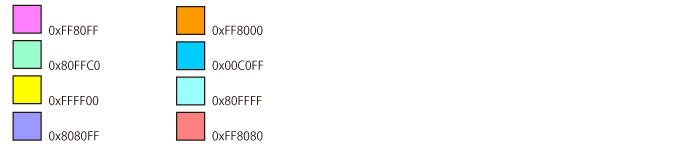
OpenToonzシーンファイル出力設定ダイアログ
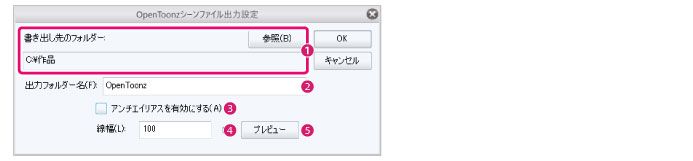
①書き出し先のフォルダー
[参照]をクリックして、ファイルを書き出すフォルダーを指定します。
②出力フォルダー名
ファイルの書き出し先のフォルダー名を入力します。
③アンチエイリアスを有効にする
線画のアンチエイリアスを有効にしたまま、OpenToonzに書き出せます。
|
|
アンチエイリアスを有効にした場合は、複数の色が混ざらないように、不透明度の高い色だけを残して書き出します。 |
④線幅
OpenToonzで読み込むための線幅を調整できます。[アンチエイリアスを有効にする]がオンになっている場合、[線幅]を設定できません。
⑤プレビュー
クリックすると、[線幅プレビュー]ダイアログが表示されます。OpenToonz向けに出力した場合の画像がプレビュー表示されます。プレビューを確認しながら、[線幅]の設定も変更できます。
[アンチエイリアスを有効にする]がオンになっている場合、[プレビュー]を表示できません。
線幅プレビューダイアログ

|
① プレビュー画面 |
OpenToonz向けに出力した場合の画像が表示されます。 |
|
② 拡大・縮小スライダー |
スライダーをドラッグして、プレビュー画面の表示倍率を調整します。直接数値を入力しても、大きさを変更できます。 |
|
③ ズームアウト |
クリックすると、プレビュー画面の画像を縮小表示します。 |
|
④ ズームイン |
クリックすると、プレビュー画面の画像を拡大表示します。 |
|
⑤ 100% |
クリックすると、プレビュー画面の画像を100%で表示します。 |
|
⑥ フィッティング |
クリックすると、プレビュー画面の画像をダイアログのサイズに合わせて、全体が収まるサイズで表示します。ダイアログのサイズを変更した場合、連動します。 |
|
⑦ 全体表示 |
クリックすると、プレビュー画面の画像を、現在のダイアログに全体が収まるサイズで表示します。ダイアログのサイズを変更した場合、連動しません。 |
|
⑧ 印刷サイズ |
クリックすると、プレビュー画面の画像を印刷サイズで表示します。 ディスプレイ解像度を設定していない場合は、コマンドの実行時に、メッセージが表示されます。[OK]をクリックすると、[ディスプレイ解像度設定]ダイアログが表示され、ディスプレイの解像度を設定できます。[ディスプレイ解像度設定]ダイアログについては、『ディスプレイ解像度』を参照してください。 |
|
⑨ 線幅 |
出力時の線幅を設定できます。値を変更すると、プレビュー画面に反映されます。 |
|
⑩ プレビュー対象 |
クリックすると表示されるメニューから、プレビュー画面に表示するセルを選択します。 |









